Tekstin piilottaminen ja näyttäminen sanalla

- 5031
- 583
- Julius Kihn
Microsoft Office Word Editorilla on mielenkiintoinen tilaisuus, kaikki käyttäjät eivät tiedä. Voit piilottaa ja näyttää tekstifragmentteja uudelleen suojataksesi sitä muiden käyttäjien katselusta. Se voidaan tehdä myös tulostusvaiheessa, jotta tekstin tiettyjä fragmentteja ei siirretä paperille.

Joissakin tapauksissa käyttäjien on piilotettava henkilötiedot asiakirjassa
On pidettävä mielessä, että tämä toiminto ei ole täydellinen tietosuoja. Jokainen käyttäjä, jolla on tekstin muokkausoikeuksia, voi mahdollistaa piilotettujen tietojen heijastuksen ja lukea sen.
Toinen hyödyllinen tilaisuus näkymättömillä symboleilla Wordissa on poistaa henkilötiedot lähettäessäsi tiedostoa toiselle henkilölle. Oletusarvoisesti asiakirja sisältää suuren määrän väliaikaisia ja vakioita henkilökohtaisia tietoja, kuten käsin kirjoitettuja muistiinpanoja, siirtoreittejä ja merkintäjärjestelmän elementtejä. Jokainen käyttäjä, jolla on oikeus muuttaa mediatiedostoa, voi tarkastella niitä. Joissakin tapauksissa tätä ei voida hyväksyä, joten sinun on valmisteltava teksti erityisesti ennen lähettämistä.
Mitä piilotettuja tietoja on sanassa
Sanalla on useita tyyppisiä näkymättömiä symboleja. Niitä ei näytetä katsellessa, mutta kuka tahansa käyttäjä voi näyttää ne. Täällä he ovat:
- Lisättyjä muistiinpanoja, muistiinpanoja, korjauksia ja muita henkilötietoja. Jos olet tehnyt tekstin yhdessä muiden käyttäjien kanssa, se voi sisältää muistiinpanoja muokkaustilasta, kommentteista jne. Oppiakseen nämä tiedot, kuka tahansa käyttäjä voi ymmärtää kuka työskenteli asiakirjan luomisessa. Joten et voi ylläpitää nimettömyyttä - tämä voi epäonnistua kollegat.
- Tiedostoominaisuudet, tunnetaan myös nimellä metatieto. Ne sisältävät tilin omistajan nimen, josta muokkaaminen, samoin kuin tekstin otsikko. Näihin sisältyy tietoja luomisajasta, jonka Microsoft Office Stores. Kun käytät tiettyjä varoja siellä, löydät e -mail -otsikot, tarkistamista varten lähetetyt tiedot ja mallien nimet.
- Vesileimat ja pöytätiedot.
- Käyttäjän tekstin piilotettu manuaalisesti. Hän, kuten muu näkymättömät symbolit, voidaan palauttaa.
- Palvelimen tiedot. Jos mediatiedosto tallennetaan ohjauspalvelimelle tai Microsoftin kirjastoon, sillä on tietoja hänen sijainnistaan.
- Henkilökohtainen XML-data.

Kuinka piilottaa teksti
Tarvitset:
- Korosta haluttu osa;
- Napsauta sitä oikealla hiirenäppäimellä ja paina "fontti" -valikossa;
- Valitse "Modification" "piilotettu" kohde;
- Vahvista OK.
Jos muutettu teksti lukeva käyttäjä ei tiedä missä näkymätön osa sijaitsee, hän ei todennäköisesti näe näitä tietoja. Siitä huolimatta katselun todennäköisyys pysyy - se voi peruuttaa piilotetun.
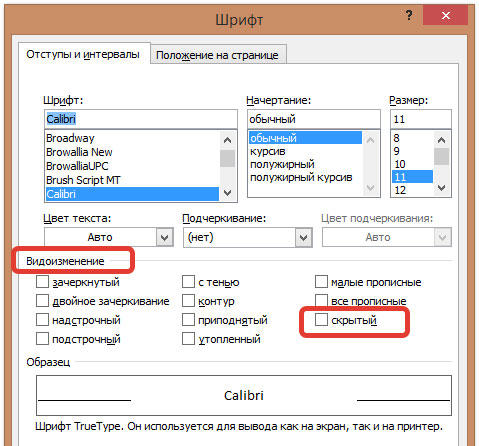
Kuinka näyttää piilotettu teksti
Merkkien näkyvien tekemiseksi sinun on peruutettava piilotettu:
- Valitse koko asiakirja painamalla Ctrl + "A";
- Napsauta hiiren oikeaa painiketta soittaaksesi kontekstivalikkoon;
- Valitse "Modification" ja poista ruutu "piilotettu" -kohdasta;
- Tallenna muutokset.
Kuinka löytää piilotettu teksti ja poistaa henkilötiedot
Jos et ole varma, että mediatiedostossa on näkymättömiä symboleja, voit tarkistaa sen. Tämä toimenpide on myös välttämätöntä, jos sinun on valmistettava asiakirja lähettämistä varten. Se suoritetaan ohjelman erityisellä tarkastajalla:
- Avaa tarvittava mediatiedosto;
- Kopion tallentamiseksi (sitä suositellaan, koska elementtien palauttaminen ei aina ole mahdollista) napsauta "Tallenna nimellä" ja kirjoita nimi ikkunan vastaavaan kenttään;
- Valitse hakemisto ja kirjoita se alas;
- Siirry kopiossa "tiedosto" - "valmistelu" - "tarkista asiakirja";
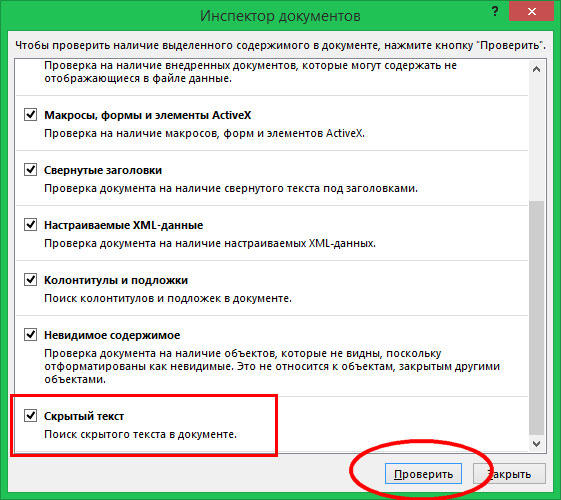
- Merkitse ”tarkastaja” -ikkunassa vaadittavat kohdat - tiedot, jotka on tutkittava;
- Napsauta "tarkista";
- Katso ikkunasta "asiakirjojen tarkastaja" tulosta;
- Poista arvot, jotka haluat peruuttamattomasti piilottaa vastaanottajalta lähettäessäsi (voit palauttaa ne, kunnes teksti on auki, ja uusimispuskuri ei ole täynnä uusia);
- Kirjoita kopio ja luovuta se.
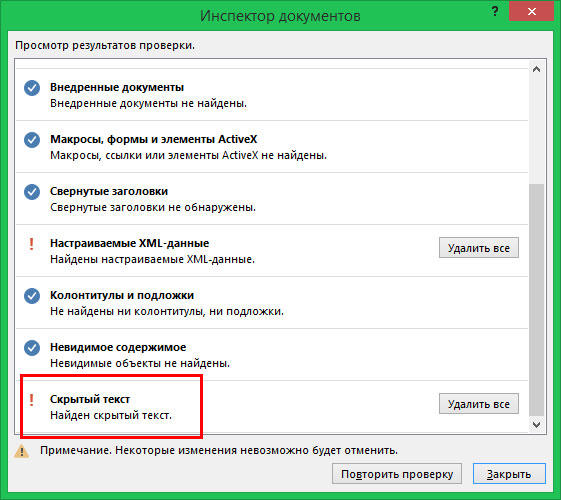
Tulos
Sanalla voit työskennellä paitsi näkyvien elementtien, myös piilotettujen kanssa. Näihin sisältyy myös tietoja siitä, että on suositeltavaa poistaa ennen laajennusta kolmanteen puolueen käyttäjälle. Tee tämä, jotta et mainosta tallennuspalvelimessa, manuaalisia muistiinpanoja ja muita henkilökohtaisia kohteita.

